Reklame
 Facebook er et godt værktøj til at holde kontakten med mennesker. Du kan nemt dele personlige nyheder med alle dine venner og lære, hvad der foregår i deres liv. Facebook hjælper med at føle forbindelse selv med mennesker, der bor langt væk.
Facebook er et godt værktøj til at holde kontakten med mennesker. Du kan nemt dele personlige nyheder med alle dine venner og lære, hvad der foregår i deres liv. Facebook hjælper med at føle forbindelse selv med mennesker, der bor langt væk.
Når du samler flere og flere venner, bliver det imidlertid udfordrende at blive på toppen af det, som alle er op til. Facebook suger os til uendeligt at rulle gennem folks opdateringer, en aktivitet, der let bruger tid timer hver uge; det er en afhængighed. Yderligere, med alle disse forskellige mennesker, der potentielt læser vores opdateringer, er vi tvunget til at være mere forsigtige med det, vi poster og deler på vores tidslinje.
Hvis du bruger for meget tid på Facebook, grave gennem opdateringer, du ikke rigtig interesserer dig for, kun for tilfældigt at finde ud af, hvad du er virkelig interesseret i, og mens du føler dig overvældet eller skyldig for at spilde så meget tid, er det tid til at begynde at styre dine Facebook-venner som en pro. Facebook tilbyder flere funktioner, der giver dig mulighed for at gruppere dine venner og administrere hvad (sandsynligvis) vises på din Facebook-startside, dvs. din
nyhedsstrøm. Denne artikel forklarer, hvordan du bruger disse funktioner og dermed får mest muligt ud af din tid brugt på Facebook.Kontroller, hvordan indlæg sorteres i dit Facebook-nyhedsfeed
Dit nyhedsfeed er tilgængeligt i to forskellige visninger. Man prioriterer de mest interessante og mest relevante historier, siden du sidst kontrollerede Facebook. Den anden viser historier i den rækkefølge, de blev sendt. Top Story-visningen er uforudsigelig, da den er baseret på mange forskellige faktorer, f.eks. kommentarer, likes eller dit forhold til denne person. Den seneste visning på den anden side er kronologisk, og hvis du ikke regelmæssigt ikke læser dit nyhedsfeed, kan du gå glip af vigtige opdateringer. Så vælg klogt.
Gå til din for at ændre sorteringsrækkefølgen Facebook nyhedsfeed, klik SORTERE øverst til højre på feedet, og kontroller den visning, du foretrækker.
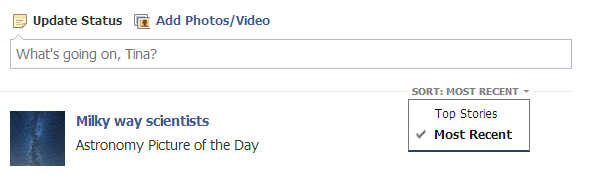
Rengør rutinemæssigt dit Facebook-nyhedsfeed med historier, som du ikke ønsker at se
Det er trættende at rydde dit nyhedsfeed af rod, men det bør blive en vane. Hvis der er opdateringer, som du ikke ønsker at se, eller som du ønsker at se mere af, skal du behandle dem i overensstemmelse hermed. For hvert indlæg på dit nyhedsfeed har du tre hovedindstillinger. Klik på pilespidsen øverst til højre i en historie, og der vises en menu:
- Følg indlæg at modtage underretninger om nye lignende eller kommentarer til denne historie.
- Skjule… for at fjerne den pågældende historie fra dit nyhedsfeed.
- Rapporter historie eller spam at fjerne den pågældende historie og hjælpe med at forhindre, at lignende historier vises på dit Facebook-nyhedsfeed.
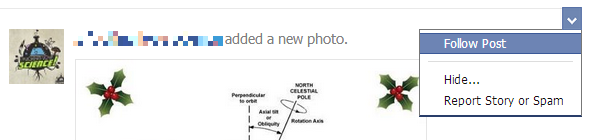
Når du klikker Skjule… på et indlæg fra en ven kan du vælge, hvilke opdateringer du vil se fra den ven i næste trin eller organisere hvem du ser i dit nyhedsfeed. Disse to muligheder diskuteres separat nedenfor.
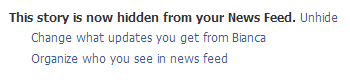
Når du klikker Skjule… på ethvert andet indlæg, kan du vælge at skjul alle historier fra den respektive kilde eller I modsætning til denne side eller gruppe helt. Begge er gode måder at hurtigt afmelde sig fra opdateringer, som du aldrig ønsket at modtage i første omgang.
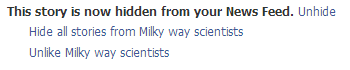
Gå til din side for at se og redigere listen over alle de venner, apps og sider, der er skjult Facebook hjemmeside, hold musepekeren over Nyhedsstrøm indtastning på venstre sidepanel, klik på blyantikonet og vælg Rediger indstillinger. Desværre kan du kun fjerne folk, apps eller sider, men du kan ikke tilføje noget, selvom det ville være meget behageligt.
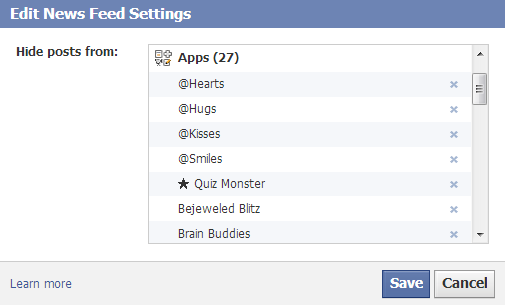
Tilpas hvilken af dine venner der vises i dit nyhedsfeed
For virkelig at tage kontrol over det, der vises i dit nyhedsfeed, skal du administrere venner individuelt. For hver ven kan du vælge, om de skal vises i dit nyhedsfeed eller ej og hvilke typer stillinger, der nøjagtigt skal vises.
Gå over til profilen til en Facebook-ven, og klik på venner knappen øverst til højre. Sørg for, at Vis i nyhedsfeed indstillingen er valgt, og klik derefter på Indstillinger mulighed lige nedenunder.
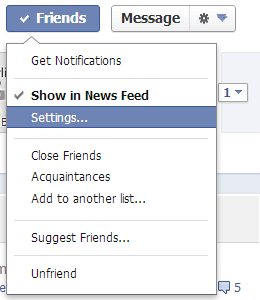
Dette indlæser en liste over indstillinger, der hjælper dig med at tilpasse de opdateringer, du vil se fra denne bestemte ven. Først skal du definere, om du vil se alle, de fleste eller kun vigtige opdateringer. Gå derefter igennem de typer opdateringer, og fjern markeringen af dem, du ikke er interesseret i.
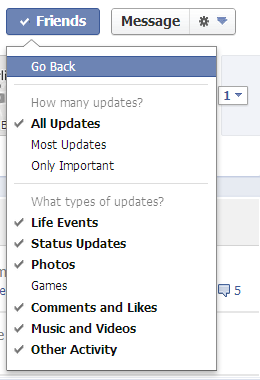
Du har muligvis bemærket underretninger i den første menu. For at lære mere om dette emne anbefaler jeg følgende artikel: Sådan slipper du af med Facebook-meddelelser og andre irriterende ting, som du ikke ønsker at se [Ugentlige Facebook-tip] Sådan slettes Facebook-underretningerFacebook har et ry for spamming af brugere. Her er alt hvad du har brug for at vide om håndtering af Facebook-underretninger. Læs mere
Vis indlæg fra venner baseret på kvaliteten af venskab
Hvis det at virke lidt for meget for at administrere hver eneste ven, kan du bruge en løsning. Som nævnt ovenfor har Facebook en funktion til at se mindre fra udvalgte personer. Når Facebook finder ud af, at du ikke interagerer meget med nogle mennesker, kan du flytte dem til dit bekendte liste og derefter se færre af deres opdateringer i dit nyhedsfeed.
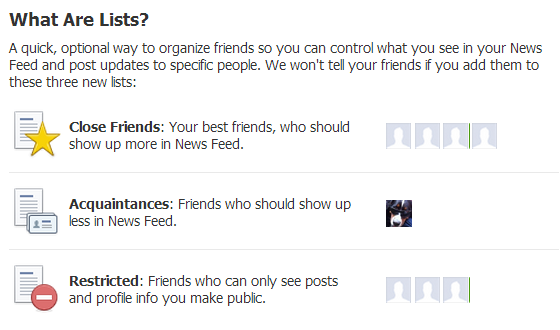
Heldigvis kan du også gøre det modsatte ved at tilføje folk til dit Tætte venner liste. Bemærk, at dette kan udløse ekstra underretninger, som du aldrig havde til hensigt at modtage. Så hvis du vil bruge det, skal du sørge for det administrer din Close Friends-liste, og definer hvilke meddelelser og indhold, du vil se Facebook-tip: Sådan deaktiveres nære venner-meddelelser eller fjerner venner fra listen over nære vennerFacebook gør det meget let at tilføje venner til listen fra toppen af nyhedsfeeden, men det er ikke så let at fjerne dem. Når du har fundet ud af det, er det slet ikke kompliceret, ... Læs mere .
Vis valgte opdateringer fra lister eller grupper på dit nyhedsfeed
Ligesom med individuelle venner, kan du administrere enhver liste eller gruppe for at definere, hvilke typer opdateringer og underretninger du vil se fra den. Du kan finde alle dine vennelister her og alle dine grupper her. Gå til en liste eller gruppe og find de respektive knapper øverst til højre.
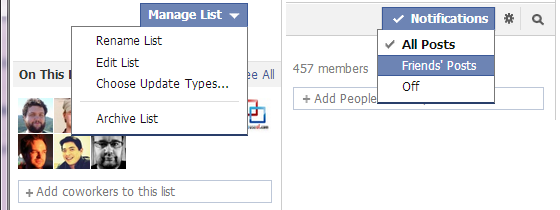
Se opdateringer fra tilpassede lister over kun venner
Endelig kan du i stedet for at se hele dit nyhedsfeed oprette tilpassede vennelister og kun se opdateringer fra disse lister. Oprettelse af tilpassede lister er smart, fordi det også giver dig mulighed for kun at dele opdateringer med en valgt gruppe mennesker.
Vi dækkede hvordan man opsætter lister som en af De 5 bedste skjulte Facebook-tricks, du skal bruge De 10 bedste skjulte Facebook-tricks, du skal brugeDu tror måske, at du ved alt, hvad der er at vide om Facebook, især hvis du er en afhængig af sociale medier. Her er 10 tricks, som du sandsynligvis ikke kender. Læs mere og dækkede også emnet omfattende her Brug af Facebook-vennelister til interesser eller cirkler [Facebook-hack eller ugens tip]Gør Facebook dig skør? De fleste mennesker, der bruger Facebook, ser generelt hjemmefoderet i sin ufiltrerede form, hvilket betyder, at de ser opdateringer fra venner, bekendte og sider, der alle er samlet sammen og vist ... Læs mere . Kort fortalt finder du på din Facebook-startside venner overskrift i din venstre sidepanel, hold musepekeren over den, og klik på MERE at komme til din Vennelister. Klik på en liste for at åbne og derefter redigere den. Klik på Opret liste knappen øverst til højre for at oprette en ny brugerdefineret liste.
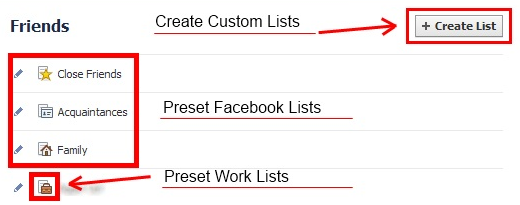
Endelig, hvis dit problem er, at du modtager for mange IM'er fra specifikke venner, mens du er logget ind på Facebook, Brug tilpassede lister til at skjule dig selv for udvalgte venner Sådan ændres hvilke Facebook-venner, der kan se dig onlineDet er muligt at bevare privatlivets fred på Facebook. Sådan bestemmer du, hvilke Facebook-venner der kan se dig online, og hvilke ikke. Læs mere .
Konklusion
Det er muligt at reducere støj på Facebook, men det kræver en vis dedikation. Det, der gør det svært, er, at en masse funktioner stadig virker spredt, og nogle af Facebooks opførsel er uforudsigelig. For eksempel forbliver det et mysterium, hvor historierne endelig ender i folks nye feed og ikke er klart for mig, hvordan favoritter spiller ind i det. Det er sandsynligt, at favoritter sandsynligvis vises, men det er ikke en garanti. Hvis du konsekvent lærer Facebook, hvad du kan lide, og hvad du ikke kan lide, øger du dog dine chancer for faktisk at se de ting, der betyder noget for dig; i det mindste det meste af tiden og de fleste af dem.
For flere tip om Facebook, tjek vores (Meget) Uofficiel Facebook Privacy Guide Den komplette Facebook Privacy GuidePrivatliv på Facebook er et komplekst dyr. Mange vigtige indstillinger er skjult uden for syne. Her er et komplet kig på alle indstillinger for Facebook-privatliv, du har brug for at vide om. Læs mere .
Har du tidsparetips til styring af Facebook-venner og Facebook-nyhedsfeed?
Tina har skrevet om forbrugerteknologi i over et årti. Hun har en doktorgrad i naturvidenskab, en diplom fra Tyskland og en kandidatgrad fra Sverige. Hendes analytiske baggrund har hjulpet hende med at udmærke sig som teknologijournalist ved MakeUseOf, hvor hun nu administrerer søgeordsforskning og operationer.